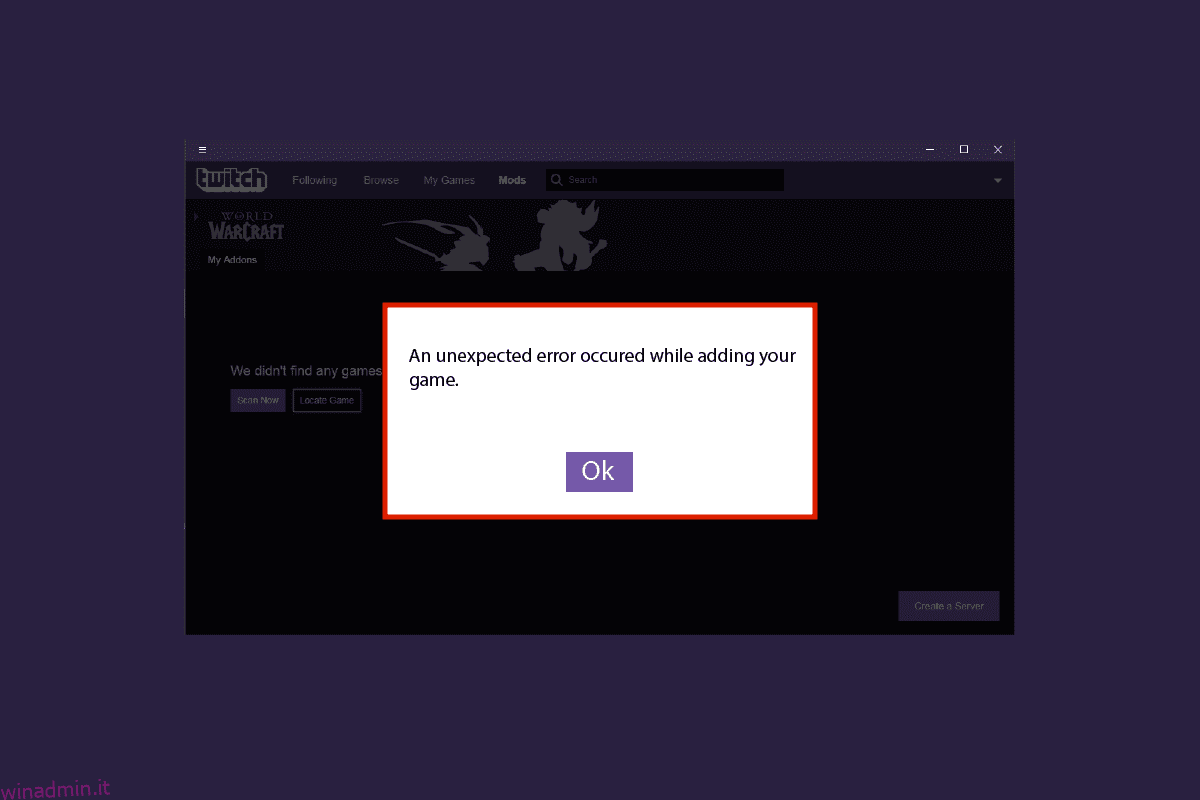Molti utenti utilizzano i componenti aggiuntivi di World of Warcraft (WOW) nella tua app Twitch. Tuttavia, se provi a farlo, potresti dover affrontare l’app Twitch che non rileva il gioco WOW o il problema dei componenti aggiuntivi. Ti offriamo una guida perfetta che risolverà l’errore dell’app Twitch che non rileva WOW. Continua a leggere questo articolo!
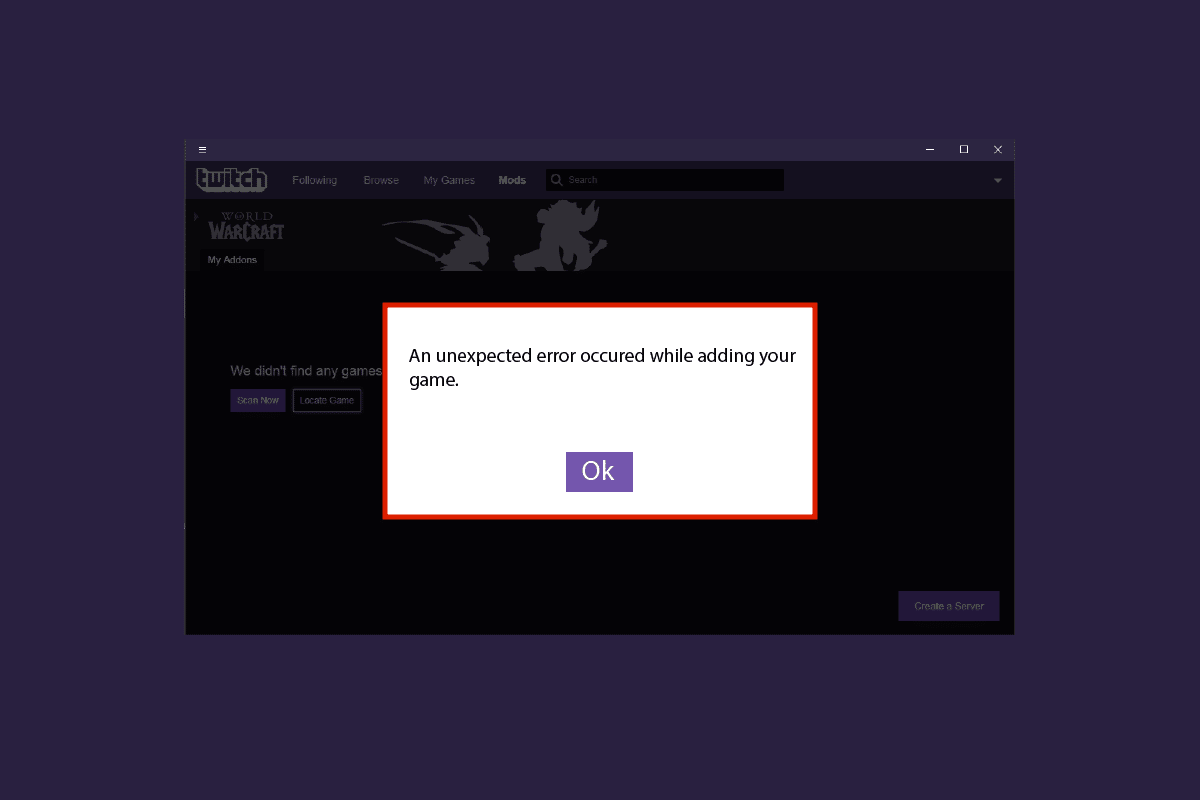
Sommario:
Come risolvere l’app Twitch che non rileva il gioco WOW e i componenti aggiuntivi
Potrebbero esserci problemi con l’app Twitch o il gioco World of Warcraft che fanno sì che l’app Twitch non rilevi l’errore dei componenti aggiuntivi WOW. Di seguito abbiamo fornito tutti i possibili metodi di risoluzione dei problemi per risolvere questo problema. Segui questi metodi passo dopo passo.
Metodo 1: riaccedi a Twitch
Accedere nuovamente al tuo account Twitch potrebbe risolvere questo problema. Segui questi passaggi per farlo.
1. Accedi a Twitch ed esci dal tuo account.
2. Quindi, fare nuovamente clic sull’opzione Accedi.

3. Inserisci le tue credenziali e accedi a Twitch.

Metodo 2: esegui Twitch come amministratore
Ecco i passaggi per eseguire l’app Twitch con privilegi di amministratore. Questo potrebbe risolvere l’app Twitch che non rileva il problema del gioco WOW.
1. Fai clic con il pulsante destro del mouse sull’app Twitch e seleziona l’opzione Proprietà.

2. Vai alla scheda Compatibilità.

3. Qui, seleziona l’opzione Esegui questo programma come amministratore.

4. Fare clic su Applica > OK per salvare le modifiche.
5. Infine, avvia l’app Twitch.
Metodo 3: reinstalla l’app Twitch
Segui i passaggi elencati di seguito per reinstallare l’app Twitch per correggere l’app Twitch che non rileva il problema del gioco WOW e dei componenti aggiuntivi.
1. Premere il tasto Windows, digitare App e funzionalità e fare clic su Apri.

2. Cerca Twitch e selezionalo.
3. Quindi, fare clic su Disinstalla e confermare la richiesta.

4. Quindi, riavviare il PC.
5. Vai alla pagina di download di Twitch e scarica l’app di Twitch.

6. Attendi il completamento del download e vai a I miei download in Esplora file.
7. Fare doppio clic sul file scaricato per aprirlo.
8. Ora, fai clic sull’opzione Installa per iniziare il processo di installazione.

9. Seguire le istruzioni sullo schermo per completare il processo di installazione.
Metodo 4: reinstalla World of Warcraft
Se la reinstallazione di Twitch non ha risolto il problema con l’app Twitch che non rilevava il gioco WOW e i componenti aggiuntivi, segui i passaggi indicati per reinstallare il gioco WOW.
1. Avvia la finestra App e funzionalità.

2. Ora, cerca World of Warcraft nell’elenco e fai clic su di esso. Quindi, seleziona l’opzione Disinstalla.

3. Se richiesto, fare nuovamente clic su Disinstalla.
4. Una volta che il gioco è stato completamente disinstallato dal tuo computer, tieni premuti i tasti Windows + E insieme per aprire Esplora file.
5. Quindi, visita il sito ufficiale di Blizzard per scaricare World of Warcraft per PC Windows.

6. Quindi, fai clic su Download per Windows e attendi che il gioco venga installato sul tuo PC.
7. Passare a I miei download in Esplora file e fare doppio clic sul file di installazione per eseguire l’applicazione.
8. Segui le istruzioni sullo schermo per installare il gioco sul tuo PC Windows 10.
***
In questo articolo, abbiamo dato un’occhiata ai metodi per correggere l’app Twitch che non rileva il gioco WOW e i componenti aggiuntivi. Speriamo di aver chiarito tutti i tuoi dubbi in merito allo stesso. Inoltre, facci sapere cosa vuoi imparare dopo.